Para ativar o BitLocker no “Windows 11 Home”, abra Configurações > Privacidade e segurança > Criptografia do dispositivo e ative a opção “Dispositivo Chave de alternância de criptografia”. O BitLocker é um recurso de segurança que criptografa os dados na unidade para que ninguém possa visualizá-los sem a senha correta para descriptografá-los. Você só pode usar o BitLocker na edição Home em dispositivos compatíveis. Se você não conseguir encontrar a opção, seu computador não oferece suporte ao recurso.
Embora o BitLocker não faça parte do Windows 11 Home, você ainda pode proteger seu computador e arquivos usando”criptografia de dispositivo”.
Na edição Home do Windows 11, a criptografia de dispositivo é uma versão light do BitLocker. Quando você ativa o recurso, os dados são embaralhados nas unidades primária e secundária usando o algoritmo de criptografia AES (Advanced Encryption Standard) para proteger suas informações, e somente você com a senha correta pode acessá-los.
A principal diferença entre a criptografia de dispositivo BitLocker e BitLocker é que o BitLocker está disponível apenas nas edições Pro e superior do Windows 11 e oferece opções de gerenciamento adicionais.
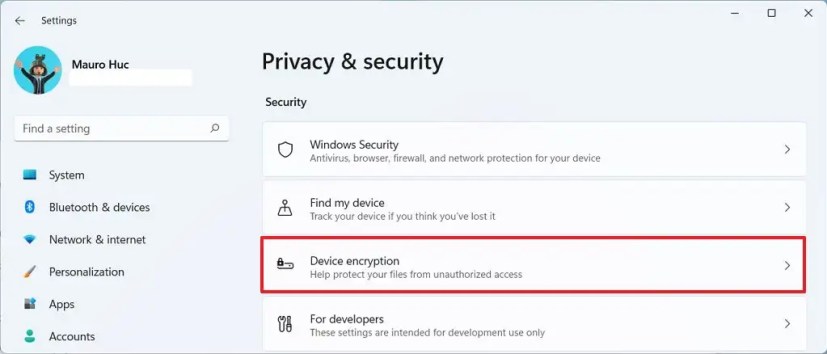
A criptografia do dispositivo requer um firmware Unified Extensible Firmware Interface (UEFI) e Trusted Platform Module (TPM) versão 2 com suporte para Modern Standby. Home, como o Windows 11 também requer esses componentes, o recurso deve estar disponível em quase todos os laptops e desktops que executam a edição Home do sistema operacional.
Neste guia, você aprenderá as etapas para habilitar a criptografia do dispositivo na edição Home do Windows 11.
Ativar o BitLocker no Windows 11 Home Desativar o BitLocker no Windows 11 Home @media only screen and (min-width: 0px) and (min-height: 0px) { div[id^=”bsa-zone_1659356193270-5_123456″] { largura mínima: 300px; altura mínima: 250px; } } @media only screen and (min-width: 640px) and (min-height: 0px) { div[id^=”bsa-zone_1659356193270-5_123456″] { min-width: 120px; altura mínima: 600px; } }
Habilitar BitLocker no Windows 11 Home
Para ativar a criptografia de dispositivo BitLocker no Windows 11 Home, siga estas etapas:
Abra Configurações.
Clique em Privacidade e segurança.
Na seção”Segurança”, clique na página Criptografia do dispositivo.
Ative o botão Criptografia do dispositivo para ativar o BitLocker no Windows 11 Home.
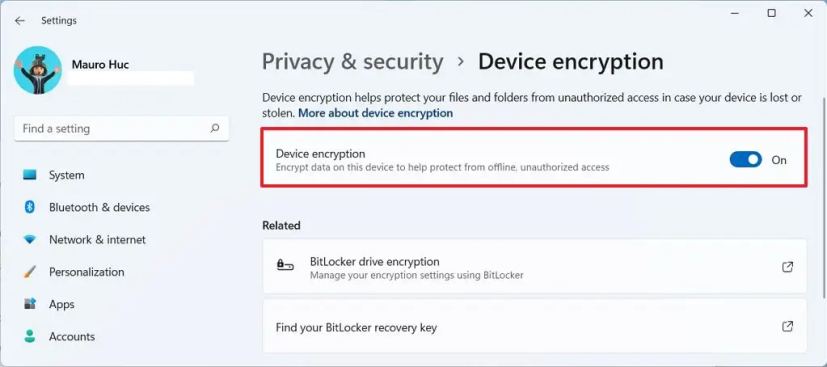
Depois de concluir as etapas, o recurso criptografará toda a unidade do sistema no Windows 11.
Recupere a chave de recuperação do Bitlocker
Para exportar a chave de recuperação do BitLocker no Wi ndows 11 Home, siga estas etapas:
Abra Configurações.
Clique em Privacidade e segurança.
Na seção”Segurança”, clique na página Criptografia do dispositivo.
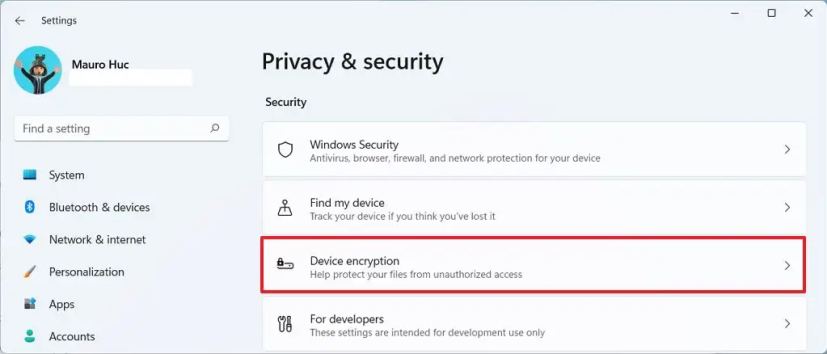
Na seção”Related”, clique no botão Opção de criptografia de unidade BitLocker.
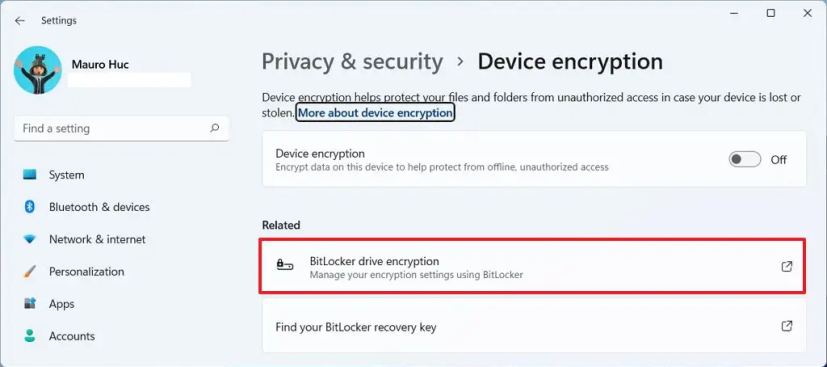
Na seção”Unidade do sistema operacional”, clique em Fazer backup do seu chave de recuperação opção.
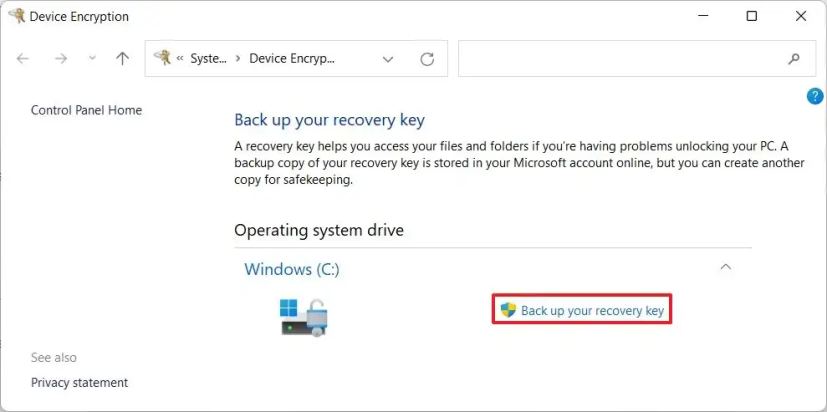
Clique na opção Salvar em um arquivo.
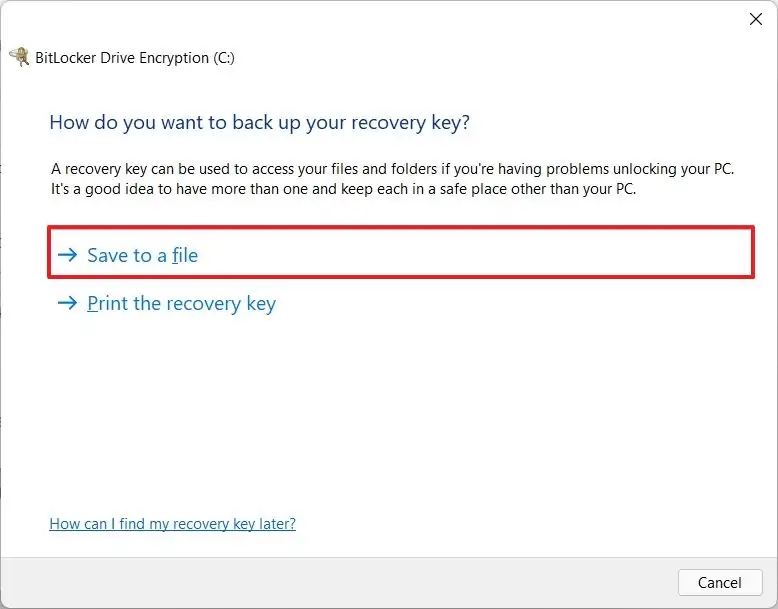
Salve a chave de recuperação do BitLocker em uma unidade externa.
Clique no botão Salvar.
Depois de concluir as etapas, a chave de recuperação será salva no local especificado e você poderá usá-la para acessar seu arquivos caso esteja tendo problemas para acessar seu computador.
Você pode baixá-lo de sua conta da Microsoft se não tiver acesso ao seu computador e nunca tiver feito backup da chave de recuperação.
Desativar o BitLocker no Windows 11 Home
Para desativar a criptografia do dispositivo na edição Home do Windows 11, siga estas etapas:
Abra Configurações.
Clique em Privacidade e segurança.
Na seção”Segurança”, clique em Criptografia do dispositivo página.
Desative a Criptografia do dispositivo para desativar o BitLocker no Windows 11 Home.
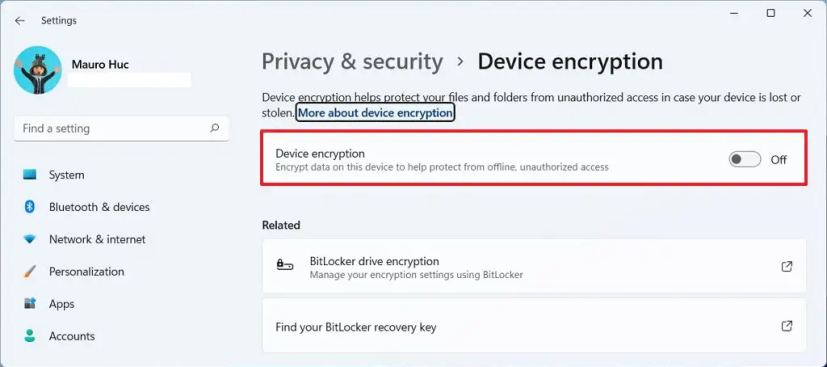 Clique no botão Desligar.
Clique no botão Desligar.
Depois de concluir as etapas, o recurso começará a descriptografar todos os arquivos em seu dispositivo.
@media only screen and (min-width: 0px) and (min-height: 0px) { div[id^=”bsa-zone_1659356403005-2_123456″] { largura mínima: 300px; altura mínima: 250px; } } Tela somente @media e (largura mínima: 640px) e (altura mínima: 0px) { div[id^=”bsa-zone_1659356403005-2_123456″] { largura mínima: 300px; altura mínima: 250px; } }